Hoy te vamos a explicar cómo instalar YouTube en tu Nintendo Switch. Desde su lanzamiento, una de las peticiones más recurrentes a Nintendo para su consola híbrida ha sido la de permitir utilizar en ella servicios de streaming, de manera que se pueda utilizar en viajes para ver vídeos y otros contenidos además de para simplemente jugar.
Pues bien, el momento ha llegado, y la primera aplicación de streaming en estar disponible es YouTube. Y por eso, vamos a explicarte paso a paso y de manera sencilla cómo descargarla e instalarla en tu Nintendo Switch. Realmente se hace como con cualquier otra aplicación, pero si eres un recién llegado a la consola es posible que todavía no estés familiarizado con esta mecánica.
Durante esta guía verás que alternamos capturas de pantalla bien hechas con fotografías de la consola. Esto es porque la Nintendo Switch no permite sacar capturas cuando estás dentro de la Nintendo eShop, por lo que para mostrarte los pasos principales del proceso hemos tenido que tirar un poco de ingenio.
Primero es importante actualizar la consola
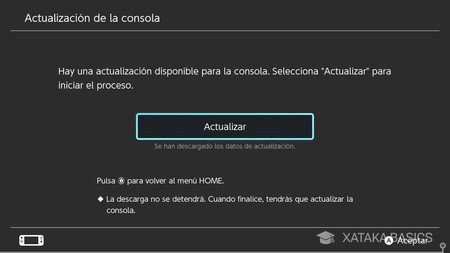
Lo primero que vas a necesitar para poder utilizar YouTube en tu Nintendo Switch es tenerla actualizada a la última versión. Para ello será suficiente con que intentes entrar en la tienda de aplicaciones, momento en el que te saltará automáticamente un mensaje diciéndote que no puedes hacerlo sin actualizar, y donde verás el botón Actualizar sobre el que debes pulsar para iniciar la descarga de la nueva versión del firmware de la Switch.
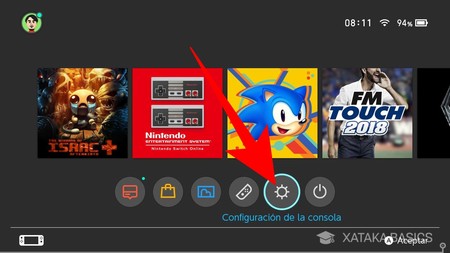
Pero si prefieres hacerlo a mano, quédate en la pantalla principal. En ella, en la barra inferior de opciones pulsa sobre Configuración de la consola, que es la penúltima opción antes del modo de espera, y la verás con el icono de la rueda dentada.
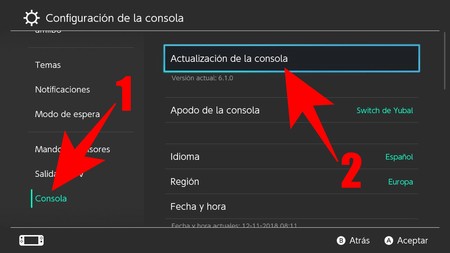
Una vez estés dentro de la Configuración de la consola, selecciona la opción Consola en el menú de la izquierda (1). Es la última opción de todas, por lo que tendrás que navegar por la barra izquierda hasta abajo del todo. Una vez la selecciones, en la pantalla central pulsa sobre la opción Actualización de la consola (2), y la Nintendo Switch se pondrá automáticamente a buscar la última versión disponible.
Descarga YouTube en la Nintendo Switch
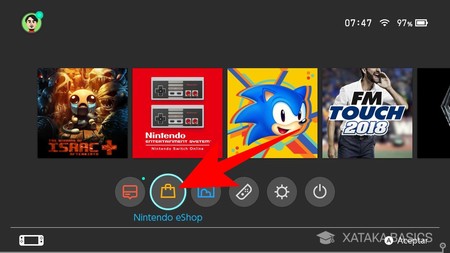
Una vez te has asegurado de que tu consola está en la última versión, que tiene que ser igual o posterior a la 6.1.0, vuelve al menú principal y pulsa sobre el icono Nintendo eShop para entrar en la tienda de aplicaciones de la consola. Es el segundo icono de la barra inferior después de las notificaciones, y tiene la forma de una bolsa.
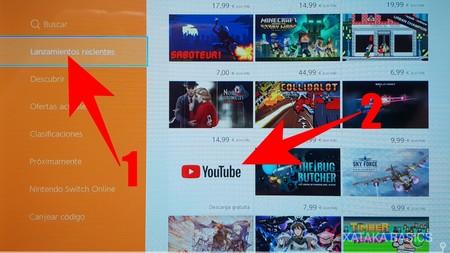
Una vez entres en la tienda interna de tu Nintendo Switch, en la columna de la izquierda entra en Lanzamientos recientes (1). Entonces, entre los últimos lanzamientos pulsa sobre el perfil de YouTube (2). Seguramente ya no aparezca en las primeras opciones que se te muestran, por lo que tendrás que bajar un poco entre los últimos lanzamientos para buscarlo.
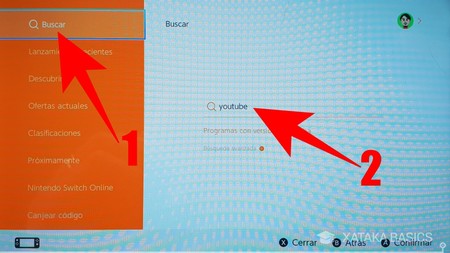
En el caso de que YouTube no te aparezca en la lista de últimos lanzamientos, lo más rápido es pulsar sobre la opción Buscar (1) de la columna izquierda, y buscar el término YouTube (2). Directamente te aparecerá la aplicación sin tener que andar navegando por más menús, y sólo tendrás que pulsar sobre ella.
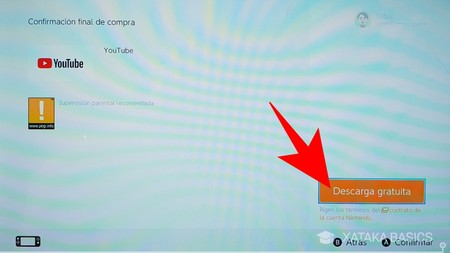
Independientemente de cuál de los dos caminos hayas seguido para llegar a la ficha de la aplicación de YouTube, una vez estés en ella el camino es siempre el mismo. Lo único que te queda por hacer es pulsar sobre el botón *Descarga gratuita, y YouTube comenzará a descargarse.
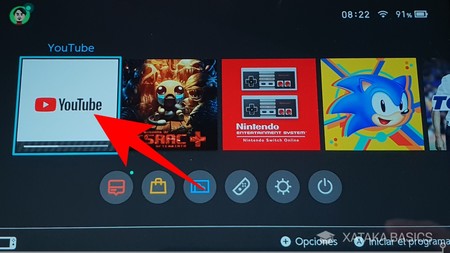
Entonces la descarga se iniciará, y ya podrás ver el icono de YouTube en la pantalla principal. Debajo del icono habrá una barra de progreso que te dirá el estado de la descarga, y cuando termine simplemente pulsa sobre el icono de YouTube para iniciar la aplicación como si se tratase de un juego.
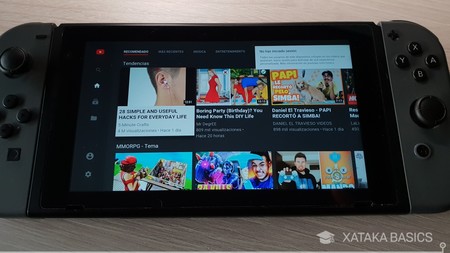
Entonces se abrirá YouTube con una interfaz casi idéntica a la que puedes encontrarte en Android TV. A la izquierda tendrás la columna con las opciones de navegación y contenido, y en el centro se te irán mostrando las ventanas de contenido con diferentes menús y secciones en la parte superior de la pantalla.
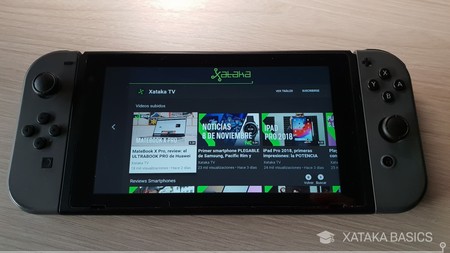
Y ya está, ahora sólo te queda disfrutar de tu contenido favorito en YouTube. Recuerda que vas a encontrar en la versión de la Switch los mismos contenidos que en tu móvil o PC, y que cuando inicies sesión todo quedará sincronizado.






Ver 3 comentarios